Sommaire
Introduction
Avec @Flat6-44 nous possédons tous les deux un panneau solaire PLAY2 de Sunology. Celui-ci est équipé d'un onduleur (inverter) TSUN qui est géré par l'application smartphone Stream de Sunology mais pas nativement par Home Assistant.
Nous allons décrire dans cet article la procédure que nous avons utilisée et qui pourra servir à d'autres propriétaires de PLAY2. Elle est basée sur l'installation du module complémentaire TSUN-Proxy. Il s'agit d'un serveur (de type proxy) qui permet de faire le pont entre notre onduleur et un broker MQTT. Et donc, via un serveur MQTT (Mosquitto Broker), il sera facile d'envoyer les données de l'onduleur à Home Assistant.
Installer l'environnement PLAY2
Dans un premier temps, vous allez devoir installer et configurer l'application Stream. La vidéo suivante présente l'installation des panneaux et la configuration :
Comme indiqué à 0:58 dans la vidéo, téléchargez l'application Stream sur votre smartphone puis connectez-vous au cloud de Sunology. Activez le wifi (2.4Ghz) et le bluetooth sur votre smartphone et placez-vous à côté du panneau branché à une prise électrique.
Il faut aussi renseigner le mot de passe du wifi de votre box.
Si tout s'est bien passé Stream indique alors une production pour le PLAY2.
Connectez-vous à votre box pour noter quelle adresse IP a été attribuée au PLAY2.
Il apparait avec son numéro de série. Dans le DHCP de votre box, attribuez lui un bail statique. Chez moi, c'est 192.168.3.62.
Avec votre navigateur préféré (Firefox bien sûr) connectez-vous à http://192.168.3.62/config_hide.html (à remplacer 192.168.3.62 par l'adresse IP attribuée par votre box : chez moi une Freebox).
A la première connexion login : admin mdp : admin
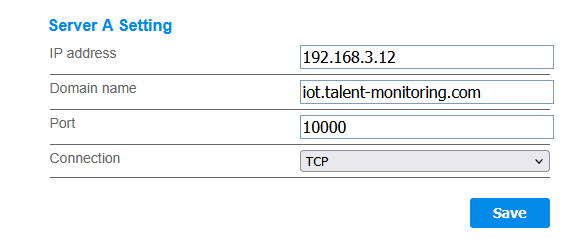
Notez le port qui peut être 10000 ou 10443 (ne changez rien). Par contre, dans la case IP address, indiquez l'adresse IP de la machine où tourne Home Assistant.
NE FAITES PAS Save pour le moment.
Configurer Home Assistant
Serveur MQTT (Mosquitto Broker)
En pré-requis, vous devez avoir installé et configuré un serveur Mosquitto Broker.
Si vous ne l'avez pas, vous pourrez l'installer depuis Paramètres/Modules complémentaires :
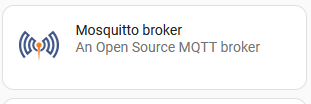
L'installation de MQTT a largement été décrite, on n'y revient pas ici. Voir :

Installation de Tsun-Proxy
Ensuite, vous devez installer le module complémentaire TSUN-Proxy depuis le menu paramètres / modules complémentaires.
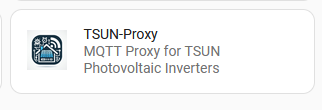
TSUN-Proxy va alors installer des "appareils" dans MQTT.
Vous trouvez les éléments à renseigner dans http://192.168.3.62/index_cn.html partie status
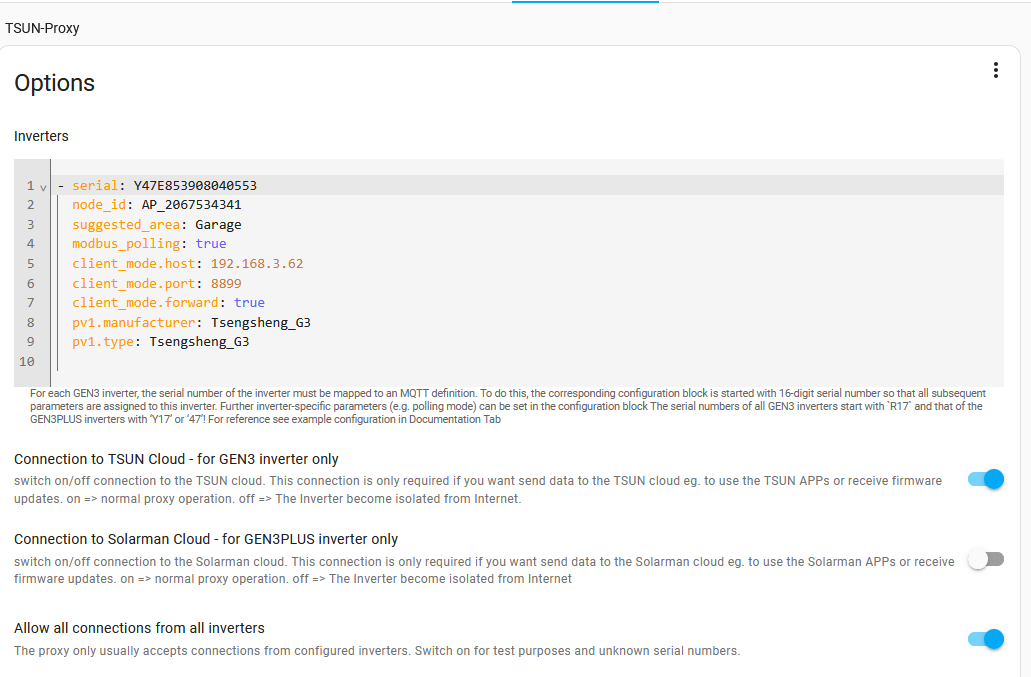
En bas de la page http://192.168.3.62/config_hide.html, champs Inverter Brand Select, renseignez "Tengsheng_G3". Et malgré une faute d'orthographe "Ten.." et non "Tsen..." ça marche !!! Voir plus bas Dans Module PV1 (en caractères bleu)
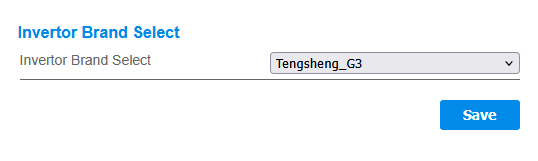
Vous revenez maintenant dans l'onglet Info :
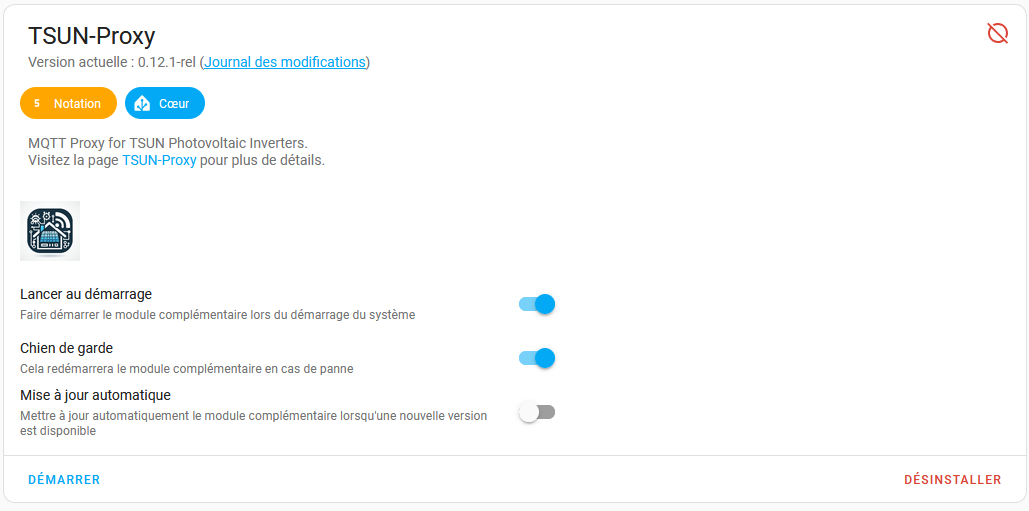
Avant de démarrer, revenez sur http://192.168.3.62/config_hide.html et faites Save puis restart.
Vous pouvez alors démarrer TSUN-Proxy (en croisant les doigts).
Regardez alors dans le Journal. Vous devez avoir quelque chose qui ressemble à ça
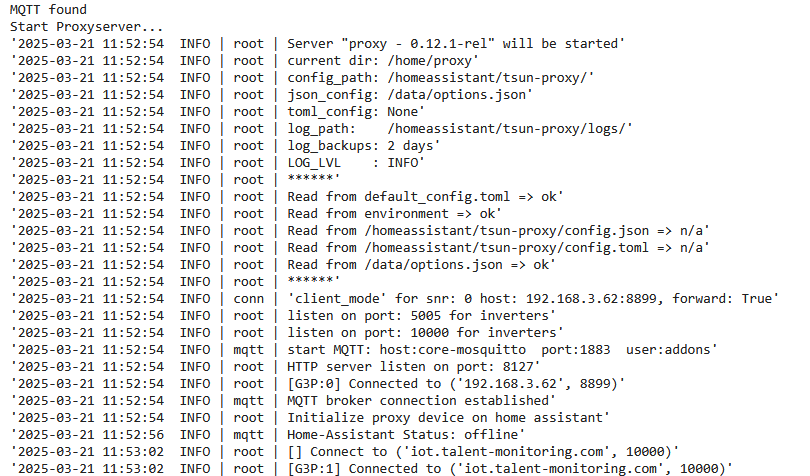
Si dans serveur A tout à l'heure c'était le port 10443 et que là c'est 10000, ne vous inquiétez pas, TSUN-Proxy s'en débrouille.
Vous pouvez aussi consulter la Documentation du module Tsun-Proxy ainsi que le Github dont le lien est donné ainsi que cette remarque :
Appareils créés dans MQTT
Rendez-vous maintenant dans l'intégration MQTT (paramètres - Appareil et services puis sélectionner MQTT).
Vous devriez avoir plusieurs appareils créés (que vous pouvez renommer).
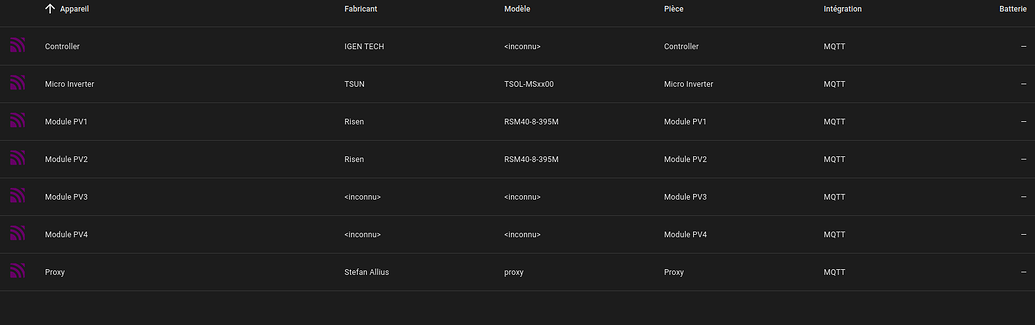
Proxy
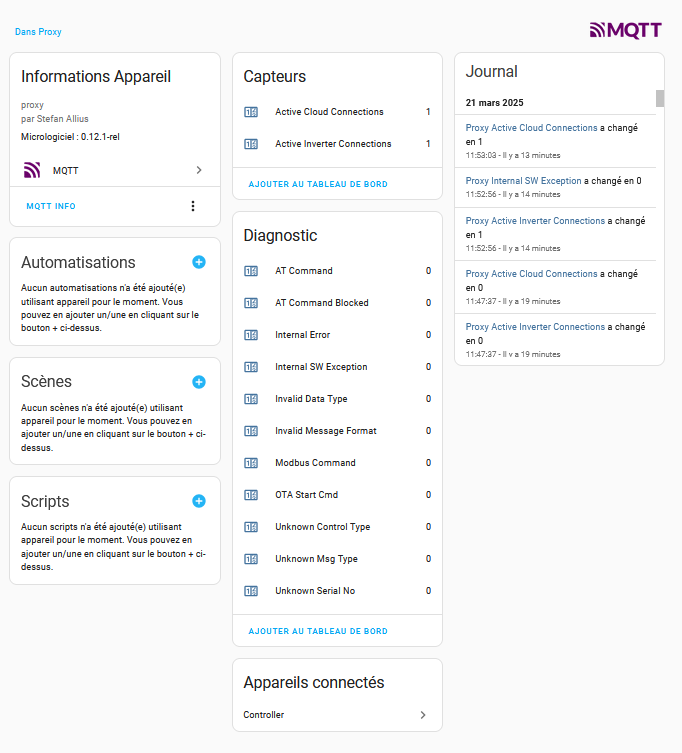
Controller
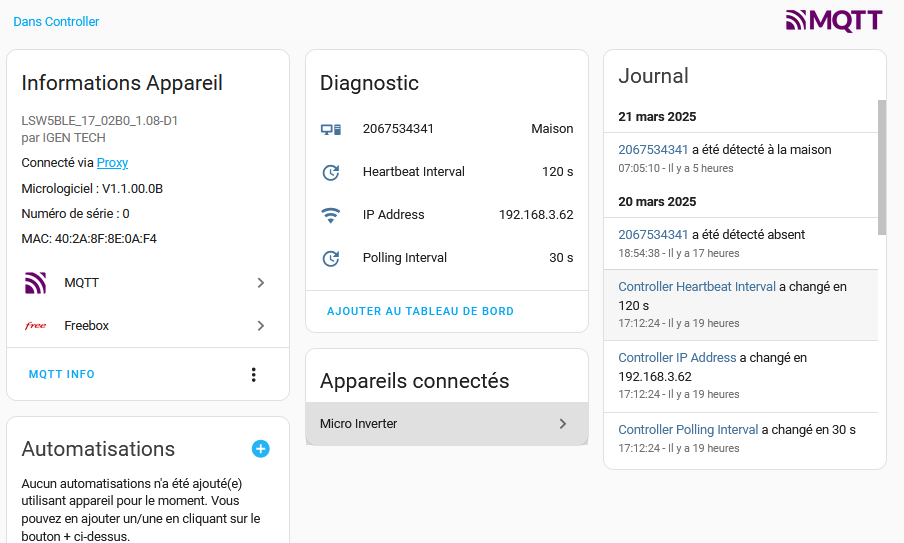
Micro Inverter
Cliquez sur Micro Inverter et retrouvez les données de votre onduleur.
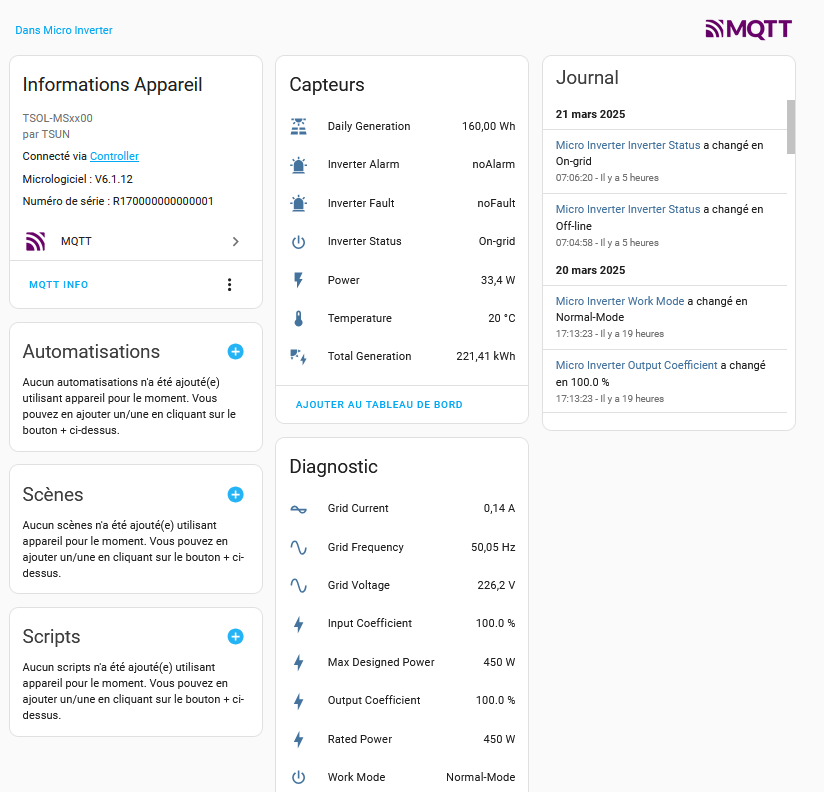
En bas, il y a Appareils connectés. Seul le module PV1 a des données.
Module PV1
Pour les curieux : on retrouve en haut à gauche le pv1.manufacturer (Risen) et le pv1.type (RSM40-8-395M) à mettre dans les OPTIONS de Tsun-Proxy.
Je l'ai fait pour la satisfaction intellectuelle, il faut juste enregistrer et redémarrer le module Tsun-Proxy
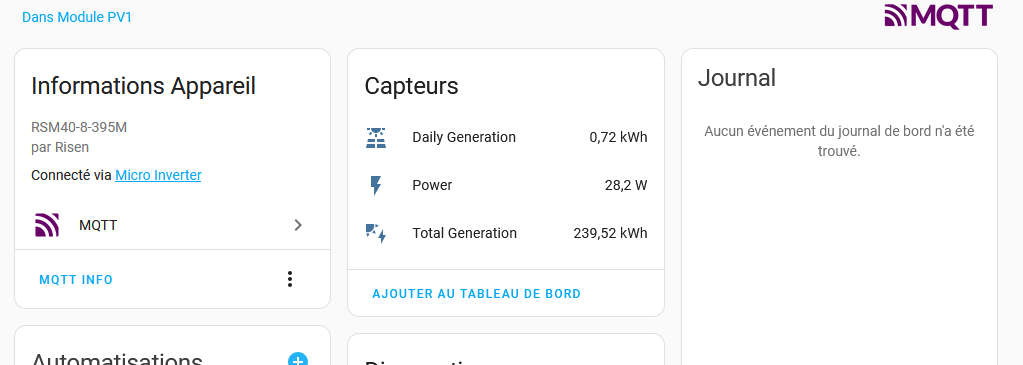
Conclusion
Voilà, vous avez, nous l'espérons, pu intégrer vos panneaux Sunology et vous pouvez visualiser vos données de production dans Home Assistant.
À la tombée de la nuit l'onduleur s'arrête et donc vous n'accédez plus à index_cn.html ni config_hide.html mais au lever du jour, il redémarre, Tsun-proxy et MQTT fournissent à nouveau des données.
En cas de redémarrage de Home Assistant, assurez-vous quand même que Tsun-Proxy a bien retrouvé ses billes.








